Как создать рип файл
Обновлено: 03.07.2024
Даже если вы – ярый приверженец физических носителей, вы вряд ли будете отрицать то, что в 2019 году актуальность фильмов на дисках стремительно падает. Давно в прошлом остались времена, когда мы брали в прокат видеокассеты, покупали в подземных переходах DVD или даже осваивали торренты. Сейчас за символическую плату доступ можно получить к целому ряду онлайн-кинотеатров, каждый с тысячами фильмов. Голливудские блокбастеры, советская классика, сериалы – есть если не всё, то многое. Существует множество кинотеатров, среди которых как американские гиганты Netflix и Amazon Prime, так и русскоязычные аналоги вроде ivi, Okko, Megogo, tvzavr, Амедиатека и т.д.
Но несмотря на всё это изобилие, диски продолжают производиться и продаваться. Любой знаток подтвердит, что только они гарантируют наилучшее качество видео и аудио за пределами кинотеатра, не говоря уже о бонусных материалах и осознания того, что фильм навсегда останется в твоём владении. Поэтому многие коллекционируют новые хиты и классику на дисках. А для того, чтобы достичь удобства, сравнимого со стримингом, Blu-ray архивируются, т.е. копируются на носитель, откуда их можно стримить на любое устройство.

На бумаге просто, но на самом деле всё оказывается намного сложнее. Нет, просто купить привод Blu-ray для своего компьютера недостаточно. Сегодня мы поговорим о том, как архивировать свои фильмы на компьютер.
Слово «копирайт» прекрасно всем известно, причём до такой степени, что стало чуть ли не ругательным. Индустрия развлечений давно использует его для того, чтобы помешать пиратам незаконно воровать их интеллектуальную собственность, но под раздачу попадают и честные обладатели дисков, которые честно заплатили за контент. Именно из-за законов об авторском праве так просто перенести медиа на жёсткий диск, NAS систему, или флешку не получится. Не получится и спокойно сохранить цифровой контент, который вы приобрели (именно приобрели, а не арендовали). Всё это приводит к повышению цены на проигрыватели дисков, стриминговые устройства и даже телевизоры.
Независимо от того, что вы думаете о пиратах, всё это в любом случае некрасиво по отношению к тем, кто хочет заархивировать фильм в лучшем качестве и стримить его в своё удовольствие.
Индустрия придумала множество страшных слов и аббревиатур, которые должны были полностью отгородить их медиа от наших жёстких дисков, но, как все мы прекрасно знаем, энтузиасты всегда выигрывают – рано или поздно. Поэтому DRM (digital rights management, т.е. технические средства защиты авторских прав) преградой не стали. На данный момент не существует защитной системы, которую бы не можно было обойти. Даже ультрасовременное шифрование AACS 2.0 оказалось небезупречным, то есть копировать можно даже ранее неприступные Ultra HD Blu-ray. Это нелегко, но возможно.
В нашем тексте мы поговорим о всех способах – от самого лёгкого до самого сложного, и о всех носителях – от DVD до UHD Blu-Ray.
Начнём с того, что EAC — не панацея. Его можно запустить под Wine, но смысла в этом не сильно много. В Linux есть отличное родное средство для снятия рипов — cdparanoia. Многочисленные тесты многочисленных аудиофилов так и не смогли ответить на вопрос, что более качественно снимает рипы: EAC или cdparanoia. Поэтому совершенно спокойно можно считать, что cdparanoia и EAC обеспечивают абсолютно одинаковое качество и поэтому под Linux использовать родную утилиту, т.е. паранойю.

Кроме того, стоит также заметить, что практически все программы снятия рипов в Linux на самом деле являются просто обёрткой над cdparanoia. Поэтому я лично предпочитаю использовать эту утилиту напрямую, благо консоль у меня не вызывает негативных эмоций.
Использование cdparanoia
Теперь вам необходимо узнать смещение чтения для вашего привода (оффсет), без правильного его указания говорить о каком-то качестве рипа просто бессмысленно. Для этого во-первых нужно определить модель дисковода. Сделать это можно командой
Ну и наконец снимаем рип командой (не забудьте изменить оффсет!)
Возможны и другие опции, за подробностями обращайтесь в man, который есть и на официальном сайте.
Если всё прошло без ошибок — хорошо. Если же нет, то проверить точность рипа можно только сняв его несколько раз и сравнив полученные файлы. Сравнивать можно вычисляя контрольную сумму, например, командой
Если суммы не совпадают — значит файлы различаются, в этом случае обычно проще всего выбрать тот файл, который совпадает максимальное количество раз.
Итак, будем считать, что точный рип аудиоданных получен.
Получение разметки диска и CDTEXT
Теперь надо снять всю информацию о разметке дорожек и о композициях и авторе. Сохранять её будем в стандартный cue файл. Вам потребуется два пакета — cuetools и cdrdao. Теперь сначала снимите все метаданные с диска командой
А потом сконвертируйте полученный файл в cue командой
Разрезание образа на треки и кодирование
Почему-то есть совершенно дурацкая тенденция хранить аудиодиски в виде единого образа с приложенным cue. Откуда она пошла — мне неизвестно, но против неё есть два весомейших аргумента:
- cue — это файл физической разметки и метаданных. Он просто элементарно не предназначен для сохранения сколько-нибудь полной информации о диске и композициях. Глупейшие попытки расширить его синтаксис за счёт специальных комментариев вылились в то, что cue перестали правильно понимать многие плееры.
- Единый образ жутко неудобен, когда надо послушать или скопировать только одну композицию.
Так что давайте разберёмся, как разрезать диск и потом закодировать дорожки в нужный формат. Вам потребуется ещё один пакет — shntool.
Теперь просто выполните
Получится куча файликов split-track**.wav. Теперь их нужно закодировать в нужный формат. Собственно вся эта морока с качественными рипами намекает на то, что формат этот должен быть lossless, хотя я кодирую и в OGG Vorbis для прослушивания на плеере. lossless — это однозначно flac, lossy — Vorbis, на всякий случай скажу и про mp3.
Итак, вам потребуется один или несколько из этих пакетов: flac, oggenc, lame.
Теперь для кодирования во flac можно использовать команду
Конечно, можно выставить и другие опции, эти просто самые оптимальные.
Прописывание тегов
Осталось только прописать теги в файлы и нужным образом их переименовать. Автоматически добавить информацию из cue в теги можно командой
Вместо flac конечно нужно подставить нужное расширение. Ну а переименовать файлы и заполнить оставшиеся теги можно с помощью очень удобной утилиты EasyTag.
Все приведённые выше команды можно объединить в один скрипт:
Ну или как-то так. Не забудьте выставить правильные опции в командах!
Вот и всё. Если сделать чуть более продвинутый скрипт, то можно легко осуществлять любую обработку аудиоданных с диска. Однако тут уже всё зависит от ваших задач.
UPD: Чтобы не пугались. Всё вышеописанное совершенно необязательно выполнять, существует прекрасная GUI программа Rubi Ripper, которая к тому же сама перечитывает несколько раз дорожки и корректирует по необходимости расхождения чтения, что важно при считывании повреждённого диска. Цель этого поста — рассказать как всё можно сделать по шагам с любыми настройками и манипуляциями на любом шаге.

Многие любители фильмов часто сетуют на качество картинки и звука при скачивании с торрентов непонятных "рипов", сделанных неизвестно кем. Можно, конечно, хранить фильмы в формате DVD. Но это неудобно. К тому же, хороший DVD "весит" довольно много. Вот тут и возникает весьма интересный вопрос: "Как сделать DVDRip без потери качества?" Для ответа на этот вопрос придется разложить по полочкам все основные особенности популярных форматов видео и только потом рассказать, как и что делать дальше. Начнем с азов.
Что такое DVDRip?
Термин DVDRip возник из сочетания двух английских слов: DVD (диск с видео и звуком) и Ripper, что означает "грабить". То есть это перекодирование файлов, находящихся на DVD, в более удобный формат. Ни для кого не секрет, что файлы с видеодорожками упакованы в своеобразный контейнер TS. Просматривать такие вещи на бытовом проигрывателе дисков DVD удобно. Но воспроизводить на компьютере или телевизоре (с внешнего накопителя) - адские муки. Поэтому и нужно знать, как сделать DVDRip в высоком качестве.

Контейнер TS обеспечивает высокое качество картинки и звука. Но он жутко неудобен в обращении и воспроизводится далеко не на всех телевизорах. Поэтому необходимо "перегнать" фильм из этого контейнера в более удобный формат. К таким форматам относятся MKV, AVI, MP4, MPEG и другие. Поэтому и нужно подробно разобрать вопрос о том, как сделать DVDRip из DVD, не потеряв особо качества картинки и аудио. Для этого есть некоторое количество программ. Их мы и разберем.
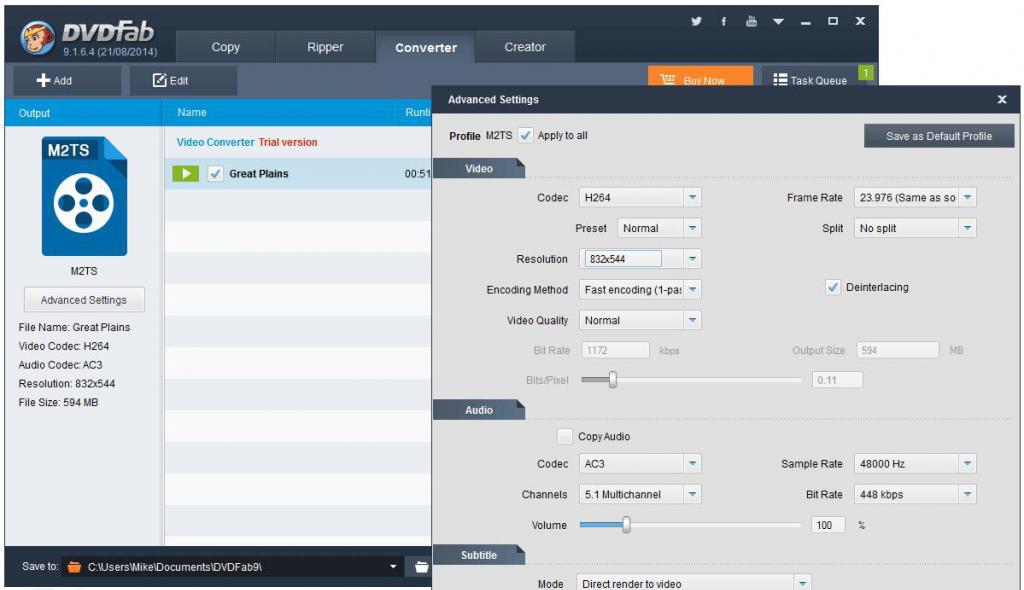
№1. DVDFab
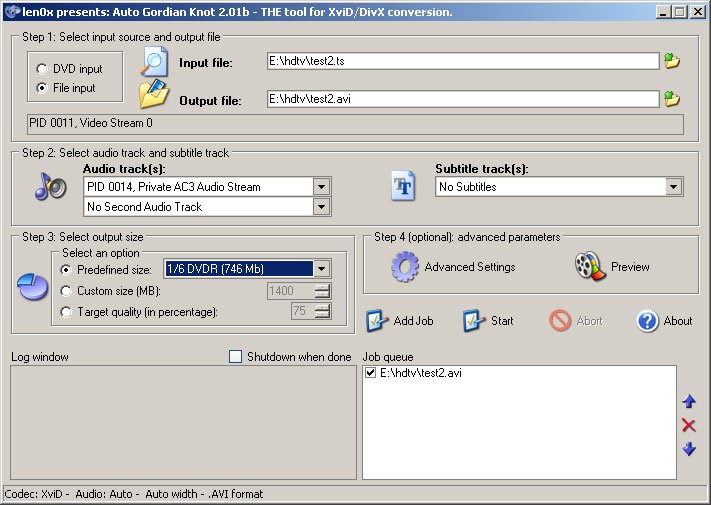
№2. Auto Gordian Knot
Эта универсальная и довольно древняя программа была в ходу в те времена, когда Windows XP считалась новой операционной системой. С тех пор много воды утекло, но AutoGK до сих пор так и не научилась работать с контейнером AVC. Поэтому придется "рипать" DVD в формате AVI. Качественную картинку получить можно, но "весить" файл будет много. Итак, первым делом открываем программу и в строке с исходным файлом нажимаем на кнопку "Выбрать". Теперь необходимо перейти в каталог с DVD и выбрать файл с расширением IFO. Это информационный файл. Все нужные части фильма "подтянутся" автоматически. Далее выбираем вариант звука, конечный размер файла и другие нужные опции. Тонких настроек качества изображения здесь нет. Придется ориентироваться на возможный размер конечного файла. После этого нажимаем кнопку "Начать" и ждем окончания кодирования. Ждать придется довольно долго. Зато потом у вас будет любимый фильм в "нормальном" формате AVI. Это еще один ответ на вопрос о том, как сделать DVDRip. Но если нужна качественная картинка, то такой вариант категорически не подойдет.

№3. Создание ремукса
Ремукс - это пересборка потоков аудио и видео в другой контейнер. Такой вариант хорош тем, что видео и аудио не кодируется. А значит, потерь в качестве не будет совсем. Для осуществления этого процесса потребуется несколько программ: PGCDemux и MKVToolNix. Первая "разлагает" DVD на потоки (звук, картинка, субтитры), а вторая позволяет собрать всю эту кашу в единое целое. И ни о какой кодировке речи не идет. Хотя процесс довольно ресурсоемкий. Тяжелее всего придется процессору. Однако радует то, что "собранный" фильм будет в формате MKV, обеспечивающем высокое качество контента. Итак, запускаем PGCDemux, выбираем нужный DVD и нажимаем соответствующую кнопку для разложения его на отдельные дорожки. Как только процесс завершится, нужно будет создать отдельную папку и в нее сохранить все получившиеся потоки. Затем запускаем MKVToolNix и выбираем каталог с уже готовыми потоками. В данной программе выбираем видео, озвучку и субтитры и нажимаем на кнопку "Собрать". Процесс ресурсоемкий. На выходе получится файл MKV с отличным качеством. Это ответ на вопрос о том, как сделать DVDRip в MKV.
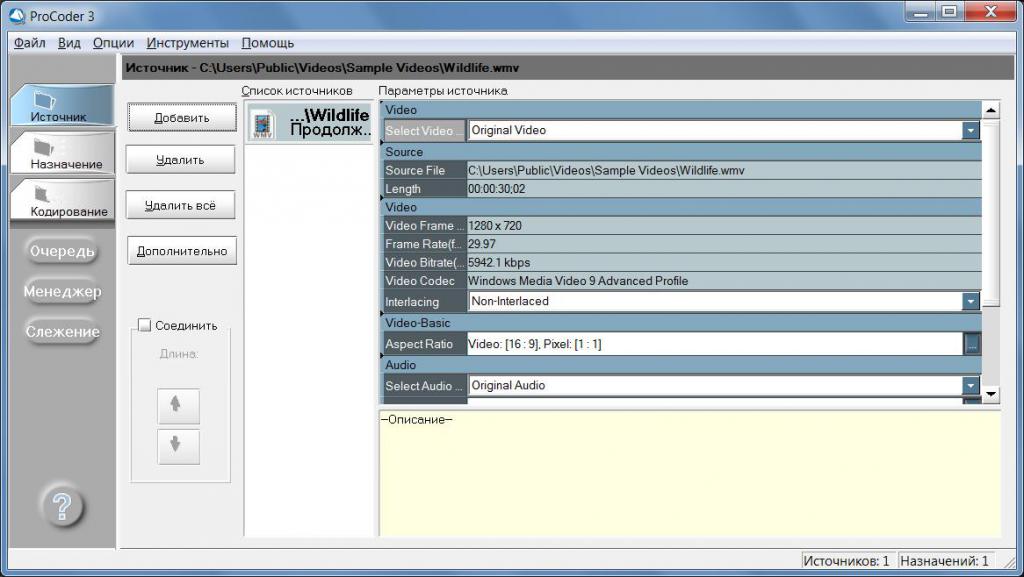
№4. Canopus ProCoder
Строго говоря, это не риппер, а конвертер. Тем не менее и эта программа способна перекодировать файл контейнера TS в более привычный формат. Однако здесь задействуются все мощности компьютера. Если ПК слабый, то процесс кодирования может растянуться на сутки. Да и качество картинки будет не таким хорошим, как в случае с DVD-ремуксом. Тем не менее многие юзеры используют данную программу для рипа DVD-дисков. Все, что нужно, - это загрузить диск в привод, выбрать его в соответствующем окне программы, выставить параметры кодирования и нажать на кнопку "Старт". Остальное программа сделает сама. Но стоит учесть, что при кодировании в два прохода "железо" компьютера подвергается существенным нагрузкам. И если что-то пойдет не так, то есть вероятность выхода из строя оборудования. Кодировщик от "Канопус" можно использовать только на мощных машинах. В этом случае проблем не будет. И тем не менее вопрос о том, как сделать DVDRip, практически без потери качества раскрыт.
Защищенные диски
Есть такое понятие, как DVD для определенного региона. Если носитель имеет надпись вроде "Сделано в Америке", DVDRip сделать из него не получится, так как контент не предназначен для нашего региона. Здесь понадобится выполнить точное копирование диска с обходом защиты. Способны на это только специализированные приложения вроде Daemon Tools. Они делают виртуальную копию диска со всеми его особенностями. Запустить на ПК получится только копию. И уже с нее можно будет сделать все остальное. Но качество будет уже не то. Оригинальный диск всегда лучше. И тем не менее, многие используют такой вариант: сначала создают виртуальную копию DVD, а потом уже ее "распиливают" на потоки при помощи соответствующих программ.

Выбор большинства
Что выбирает большинство пользователей? Ценители качественной картинки и звука чаще всего выбирают вариант с созданием DVD-ремукса. Это наиболее простой способ получить картинку без потери качества в приемлемом формате. Вторым по популярности идет комплект инструментов DVD-Фаб. Он позволяет сделать качественный контент с минимальными затратами. Все остальные программы не особо популярны, так как формат AVI давно уже морально устарел. И его используют только из-за экономии места на винчестере.
Заключение
Итак, мы попытались ответить на вопрос о том, как сделать DVDRip с максимальным качество картинки и звука. Для этого существует достаточно программ, но не все они обеспечивают высокое качество. Лучшим вариантом для пользователей выглядит создание DVD-ремукса. Только так можно не потерять исходное качество контента. Все остальные варианты используют технологию перекодирования, что не может не влиять на качество. Тем не менее, если вы не фанат идеальной картинки, то можно воспользоваться многочисленными конвертерами. Они тоже способны перегнать TS в более адекватный формат видео. А выбор конвертера уже целиком и полностью зависит от вкуса пользователя.
Учитывая, что почти все ноутбуки больше не оснащены драйвером DVD, совершенно необходимо копировать ваши коллекции DVD в видеофайлы для лучшего сохранения и просмотра. Как ты конвертировать DVD в цифровое видео?
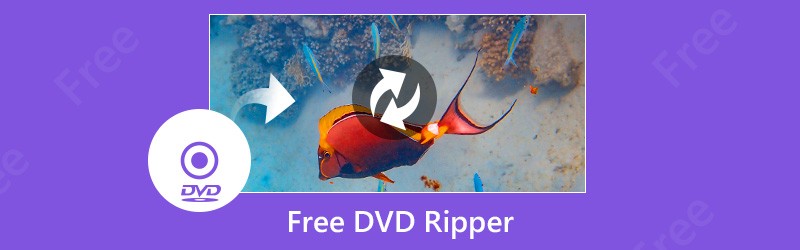
Вы ищете бесплатные DVD-рипперы для копирования DVD в видео? На самом деле, в Интернете предлагается множество конвертеров / рипперов DVD в видео, в том числе множество бесплатных программ с открытым исходным кодом. Какой лучший бесплатный DVD риппер? Здесь, в этом посте, мы хотели бы поделиться 10 лучших бесплатных DVD рипперов чтобы помочь вам скопировать видеоконтент с ваших DVD-дисков.
- Легко копируйте любой DVD, папку DVD и файл ISO в HD / SD видео с высоким качеством.
- Копируйте DVD в MPG, DVD ISO и папку DVD без перекодирования.
- Решение одним щелчком мыши для копирования всего содержимого DVD в 10 раз быстрее.
- Редактируйте DVD, например обрезайте / кадрируйте / вращайте / объединяйте, добавляйте новые субтитры / звуковые дорожки / водяные знаки, настраивайте выходные изображения / звуковые эффекты и многое другое.
NO.1 Free DVD Ripper - DVD Ripper с ручным тормозом
Ручной тормоз - это бесплатное программное обеспечение для копирования DVD с открытым исходным кодом, которое может помочь вам скопировать DVD в цифровое видео. Этот бесплатный DVD-риппер позволяет копировать любой DVD-диск, не защищенный от копирования. Интересно то, что он позволяет копировать почти все защищенные от копирования DVD-диски, купленные в местном магазине. Учитывая, что это бесплатный конвертер DVD в видео, когда вам нужно копировать DVD, вы должны попробовать.
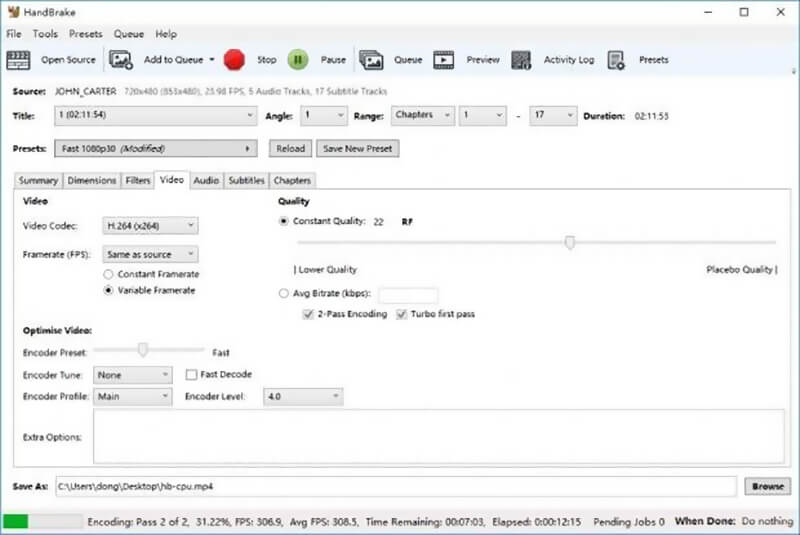
DVD-риппер Handbrake может копировать незащищенные DVD-диски в видео в популярных видеоформатах, таких как MP4 и MKV. При копировании DVD вам разрешено копировать определенные заголовки, главы или все содержимое DVD в соответствии с вашими потребностями. Он хорошо работает в Windows, macOS и Linux. Более того, он также может копировать диски Blu-ray.
NO.2 Free DVD Ripper - WinX Free DVD Ripper
WinX Free DVD Ripper это бесплатное программное обеспечение для копирования DVD в видео для пользователей Windows. Он предлагает простой способ быстро скопировать домашний DVD, не защищенный от копирования, в цифровое видео в качестве резервной копии на вашем компьютере. Он даже позволяет копировать коммерческий, поврежденный / тренировочный DVD-диск, папку DVD и файл ISO.
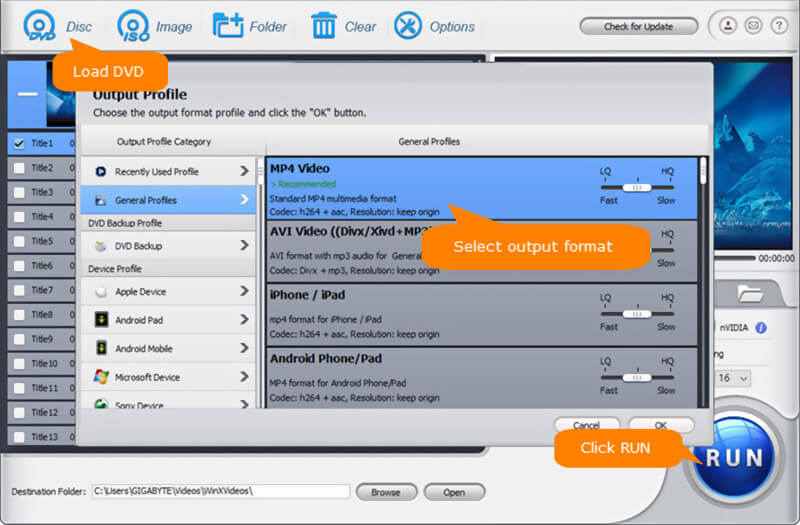
При копировании DVD-диска он позволяет копировать DVD как в обычный видеокодек, так и в HD H.264 / HEVC. В этом бесплатном DVD-риппере разработан встроенный видеоредактор, чтобы вы могли выполнять некоторые базовые операции редактирования, такие как обрезка, обрезка, поворот и т. Д. Вы должны знать одну вещь: WinX Free DVD Ripper больше похож на платный инструмент, который предлагает только некоторые бесплатные функции, а не полностью бесплатный DVD-риппер.
№ 3 Free DVD Ripper - WonderFox Free DVD Ripper Speedy
WonderFox Бесплатный DVD Ripper Speedy - еще одна популярная программа для копирования DVD в видео для пользователей ПК с Windows. Он может копировать DVD в видео в популярных видео / аудио форматах, таких как MP4, MOV, AVI, MPEG, MPG, WMV, MKV, M4V, MP3 и другие. Он может удалить защиту DVD с помощью CSS, DRM, RCE, Sony ARccOS и преобразовать DVD в видео с исходным качеством.
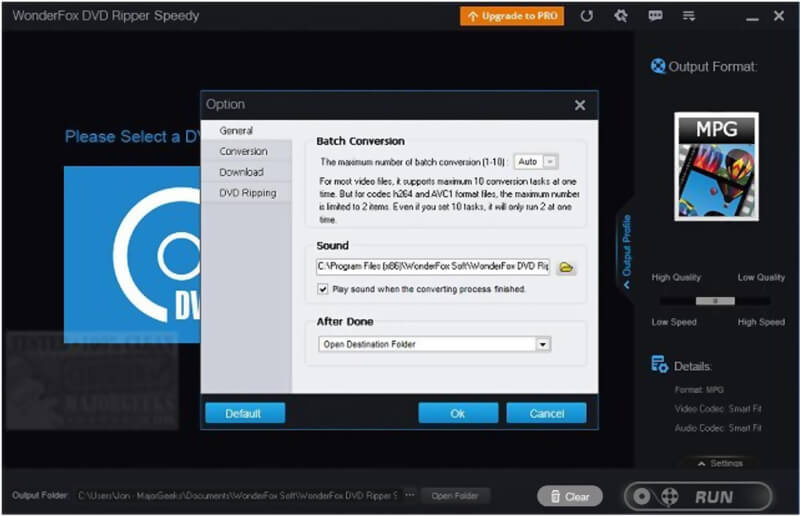
Этот бесплатный DVD-риппер позволяет редактировать DVD перед копированием. Вы можете увеличивать или уменьшать громкость видео, настраивать битрейт, соотношение сторон, частоту кадров, частоту дискретизации и многое другое. Более того, вы можете удалить субтитры с DVD-диска или добавить к нему новые. Если вы обновите его до версии Pro, вы можете настроить размер и разрешение выходного файла.
№ 4 Free DVD Ripper - Freemake Video Converter
Конвертер видео Freemake это многофункциональный инструмент, который может помочь вам конвертировать видео / аудио форматы, копировать DVD в видео и записывать видео на DVD и Blu-ray. Этот бесплатный DVD-риппер поддерживает все популярные видео и аудио форматы, такие как MP4, MOV, FLV, AVI, MKV, WMV, MP3 и другие. Он совместим с кодеками, включая H.264, MKV, MPEG 4 и AAC.

Этот бесплатный конвертер DVD в видео разработан с лаконичным интерфейсом, который упрощает копирование вашей коллекции DVD в цифровое видео. Более того, он позволяет копировать весь DVD или только его часть в зависимости от ваших потребностей. Но у него есть один самый большой недостаток: он добавляет водяной знак к выходному скопированному видео.
NO.5 Бесплатное программное обеспечение для копирования DVD - Blu-ray Master Free DVD Ripper
Blu-ray Master Бесплатный DVD Ripper - это известное программное обеспечение для копирования DVD в видео, которое может помочь вам скопировать ваш DVD-диск, папку DVD, файл IFO в MP4, MOV, FLV, AVI, WMV, MKV и многое другое с высоким качеством. Он предлагает только версию для Windows. Так что, если вы пользователь Windows, вы можете положиться на нее для резервного копирования домашних или коммерческих DVD-фильмов.
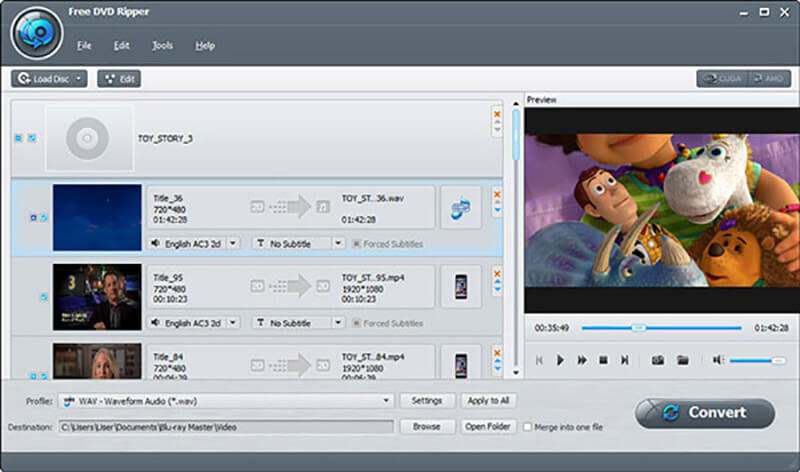
Этот бесплатный DVD-риппер может быстро копировать самодельные DVD-диски, такие как DVD-5 / DVD-9. Он также поддерживает некоторые основные функции редактирования, позволяющие легко настраивать выходные видеоэффекты.
NO.6 Бесплатный DVD Ripper - DVDFab DVD Decrypter
DVDFab DVD дешифратор это бесплатный DVD-риппер, который может копировать DVD-контент и сохранять его как цифровое видео. Он утверждает, что может удалить все известные средства защиты от копирования DVD и часть защиты Blu-ray. Независимо от того, используете ли вы ПК с Windows или Mac, вы можете использовать этот бесплатный DVD-риппер для преобразования DVD-диска в видео.
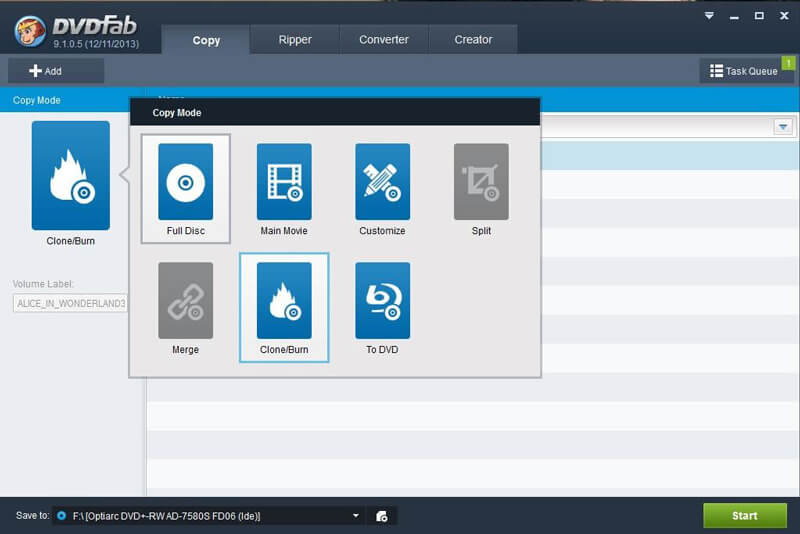
Этот бесплатный DVD-риппер предлагает бесплатный и удобный способ резервного копирования DVD-дисков или их копирования на жесткий диск вашего компьютера. Одна вещь, о которой вы должны беспокоиться, заключается в том, что, хотя DVDFab DVD Decrypter обычно рекомендуется в качестве бесплатного конвертера DVD в видео, он в основном предназначен для копирования DVD в папку DVD или файл ISO.
NO.7 Бесплатный DVD Ripper - MakeMKV
MakeMKV это бесплатный DVD-риппер, который может копировать DVD-диск в видео MKV. Помимо DVD, вы можете положиться на него для легкого преобразования файлов Blu-ray, ISO и BDMV в MKV. Он отлично работает как на Windows, так и на Linux и Mac. По сравнению с другими бесплатными программами для копирования DVD, MakeMKV может предложить более высокую скорость копирования DVD.
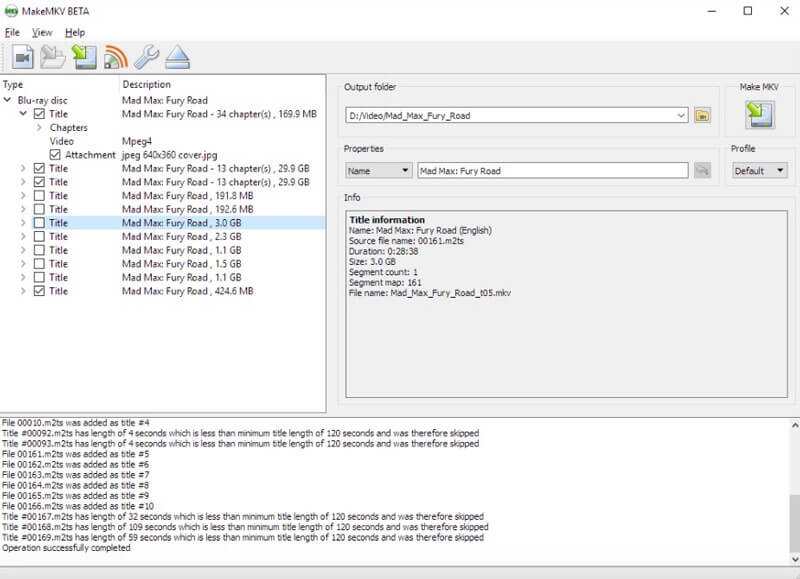
Строго говоря, MakeMKV не является полностью бесплатной программой для копирования DVD в видео. Но он предоставляет вам 30-дневную бесплатную пробную версию. Он может копировать множество защищенных от копирования DVD и Blu-ray дисков. Поэтому, когда вы ищете бесплатный и профессиональный DVD-риппер, вам стоит попробовать.
NO.8 Бесплатный DVD в Video Ripper - VLC Media Player
VLC Media Player - одно из самых популярных программ для воспроизведения мультимедиа, которое может помочь вам преобразовать DVD в цифровое видео. Если вам не нравится устанавливать на свой компьютер какое-либо новое стороннее программное обеспечение для копирования DVD, вы можете попробовать VLC.
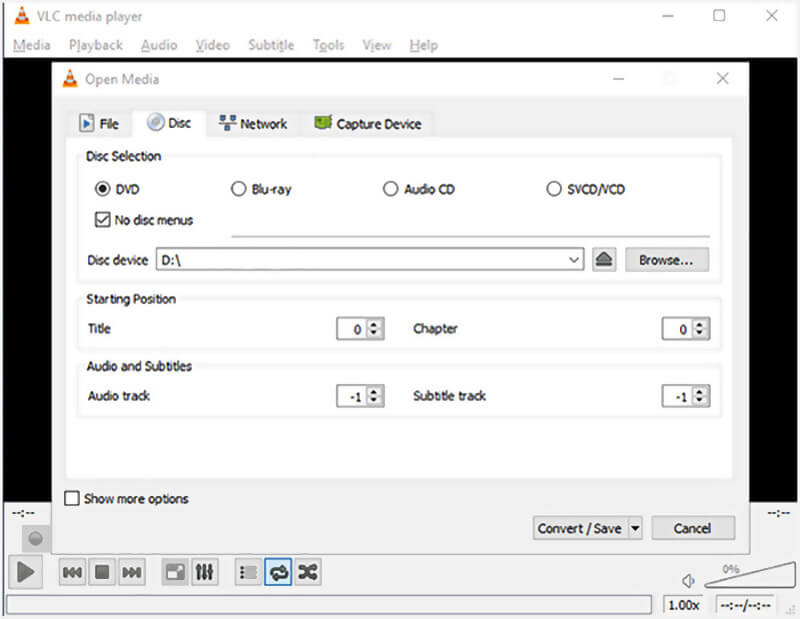
Когда вы входите в основной интерфейс VLC, вы должны нажать «Медиа» в строке меню, а затем выбрать «Открыть диск» из раскрывающегося списка, чтобы загрузить DVD-фильм в это программное обеспечение. Появится всплывающее окно Open Media. Здесь вам нужно щелкнуть вкладку «Диск» и «DVD» в разделе «Выбор диска». Затем отметьте опцию «Без меню диска». Теперь вы можете выбрать «Конвертировать» из выпадающего списка «Воспроизвести», чтобы скопировать DVD в видео.
Бесплатная программа для копирования и копирования DVD NO.9 - AnyMP4 Free DVD Ripper
AnyMP4 Free DVD Ripper это программа для копирования DVD в видео для пользователей Mac. Он может копировать DVD в видео и аудио, такие как MP4, MOV, MKV, FLV, AVI, MP3 и т. Д. На вашем Mac. Он разработан с очень простым интерфейсом, который гарантирует вам свободное копирование DVD в видео.
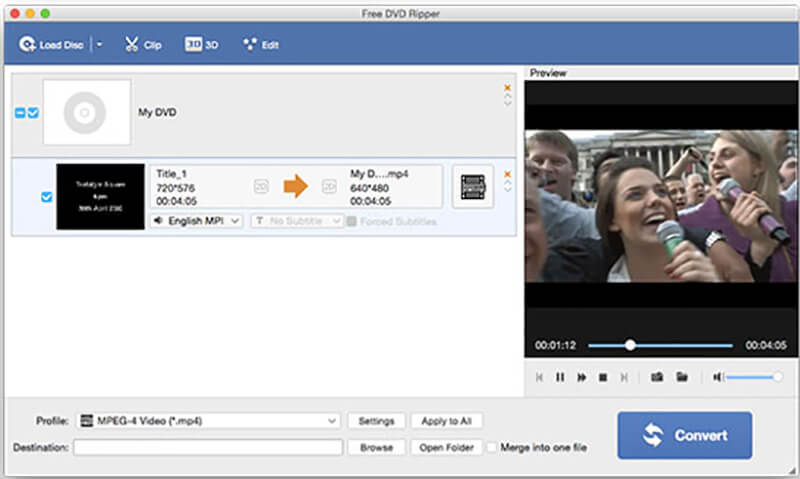
Это бесплатное программное обеспечение для копирования DVD-фильмов предоставляет вам некоторые функции редактирования, такие как вырезание, поворот, объединение, настройка эффектов и многое другое. Вы можете легко отредактировать DVD перед окончательным копированием. Более того, он позволяет конвертировать обычные 2D DVD-фильмы в 3D-видео с высоким качеством.
NO.10 Бесплатный DVD Ripper - DVD Shrink
DVD термоусадочная это популярная программа для копирования DVD, которая может помочь вам скопировать DVD-диск в папку DVD или файл ISO. Он может легко создать резервную копию фильма на вашем DVD-диске и сохранить его как папку DVD или файл образа ISO. Работает только в системе Windows.
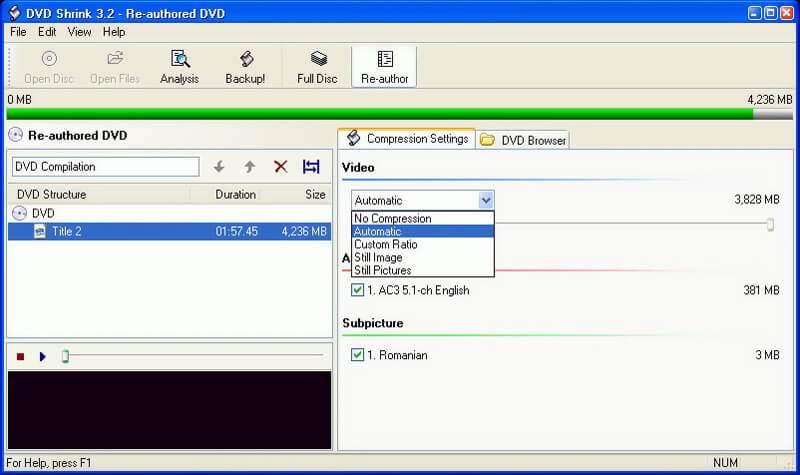
Благодаря использованию алгоритмов дешифрования, он позволяет копировать коммерческие DVD-диски, защищенные от копирования. Он совместим с большинством типов DVD и расширений. Но DVD Shrink на самом деле не является преобразователем DVD в видео. Если вы хотите скопировать DVD в цифровой видеофайл, вам понадобится дополнительный конвертер.
Вывод
В этом посте мы составляем список 10 лучших бесплатных DVD рипперов чтобы помочь вам скопировать DVD-диск в цифровое видео. Вы можете выбрать предпочтительный вариант для копирования вашей коллекции DVD. Вы можете поделиться им в комментарии с другими читателями, если у вас есть лучшая рекомендация.
Читайте также:

